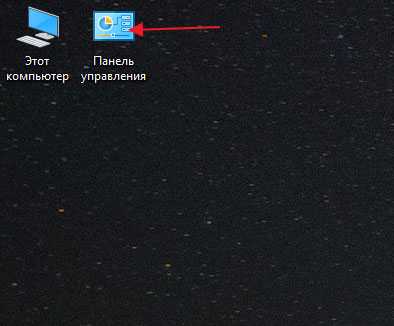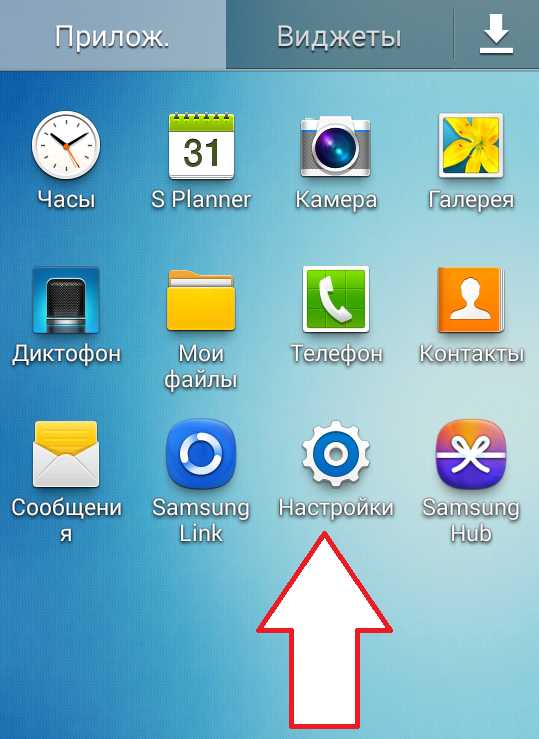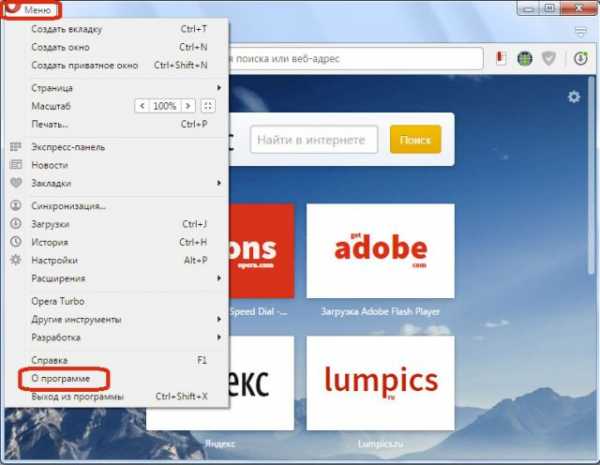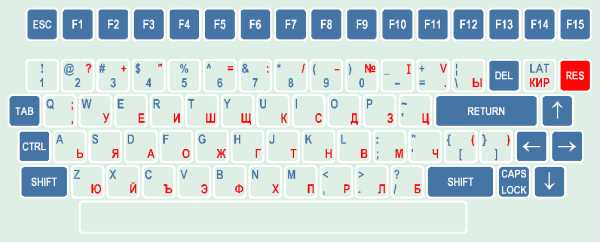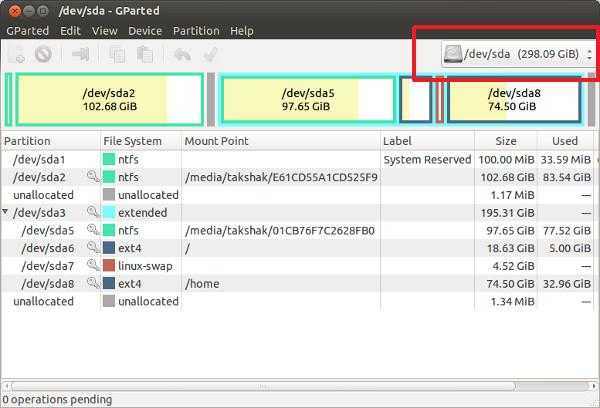Назначение клавиш на клавиатуре. Урок 07. Назначение клавиши home
Клавиатура компьютера: назначение клавиш, описание. Английская клавиатура компьютера

Клавиатура — один из самых ранних и важнейших аппаратных компонентов компьютера. Спектр моделей и дизайнерских решений довольно широк. Есть совершенно оригинальные изделия. Вот весьма интересная концепция, по которой выполнена клавиатура компьютера (фото ниже).
Однако, несмотря на большое количество дизайнерских решений на рынке клавиатур, функции и назначение клавиш практически на всех модификациях изделий данного типа организованы по одному принципу. Какому именно?
Структура клавиатуры
Современные компьютерные клавиатуры содержат 101 или 102 кнопки, которые разделены на несколько групп. Это функциональные клавиши, буквенные, цифровые, служебные, управляющие, а также так называемые модификаторы. Рассмотрим назначение клавиш клавиатуры каждого типа.
Функциональные клавиши
Всего кнопок данного вида 12. Их очень давно включает в себя клавиатура компьютера. Назначение клавиш, описание их встречается во многих учебниках по информационным технологиям, изданным еще даже до изобретения ПК в нынешнем его виде. Функциональные клавиши располагаются в один ряд (как правило), в самом верху клавиатуры. Изучим их особенности.
Назначение функциональных клавиш в большей степени обусловлено традициями в среде производителей компьютеров и программного обеспечения, а не какими-либо жесткими стандартами. Есть своего рода общепринятые принципы ассоциирования кнопок данной группы с определенными действиями. Но нельзя исключать, что отдельные производители ПО предпочтут задать функциональным клавишам назначение, какое захотят. Возьмем сценарий, при котором нам предстоит нажимать эти кнопки, работая в Windows, допустим, 7-й версии.
В этом случае, клавиша F1 будет отвечать за вызов справочной системы ОС. Большинство программ, работающих в Windows, также подразумевают активизацию справки посредством нажатия F1.
Клавиша F2 обычно отвечает за переименование файлов и папок в Windows. Аналогичная функция за ней закреплена при работе в некоторых файловых менеджерах.
Кнопка F3 в Windows вызывает поисковую систему ОС, отдельную папку или же аналогичный интерфейс в большинстве программ. Например, если открыт текст в редакторе, то, нажав F3, можно осуществить поиск нужного слова или фразы.
Клавиша F4, как правило, ассоциирована в Windows с двумя функциями: переход на адресную строку в интегрированном файловом менеджере ОС, а также отображение истории.
Кнопка F5 позволяет обновить отображение объектов в папке, на рабочем столе или, например, страницу в окне браузера.
Клавиша F6 имеет некоторую схожесть в назначении с F4. Она позволяет перевести текстовый курсор в адресную строку встроенного файлового менеджера Windows, но не отображает историю.
Назначение клавиш клавиатуры компьютера в ряду F7-F9, а также кнопки F12 в Windows строго не определено. Все зависит от конкретного приложения, в котором работает пользователь. В этом случае может быть использована специализированная программа для назначения клавиш.
Кнопка F10 отвечает за вызов крайнего слева пункта меню в интерфейсе программ. Например, если открыто окно Word, то пользователь, нажав F10, откроет меню «Файл».
Клавиша F11 позволяет осуществить быстрый переход окна в полноэкранный режим (или наоборот).
Управляющие клавиши
К таковым, как правило, относят клавиши-стрелки — вправо, влево, вверх и вниз. Они предназначены для выполнения операций по перемещению объектов на экране, для управления персонажами в компьютерных играх и т. д. Также их можно задействовать для позиционирования курсора в тексте.
Буквенные клавиши
Занимают центральное пространство клавиатуры. В численном измерении таких кнопок больше всего, типовой стандарт — 47 штук. Английская клавиатура компьютера, как правило, включает буквенные кнопки в чистом виде. То есть, кроме них, на клавишах ничего обычно не изображено. Русская обычно допускает одновременное использование некоторых буквенных кнопок и в качестве «носителей» знаков препинания. Если нажимать их без сочетания с другими (например, модификаторами), то будут вводиться основные буквы. При соответствующей комбинацией — знаки препинания.
Также в некоторых случаях буквенные клавиши позволяют осуществлять управление объектом на экране, если это предусмотрено программой или компьютерной игрой (больше распространен второй вариант). В этом смысле буквенные клавиши иногда могут быть «управляющими».
Цифровые клавиши
Они, в зависимости от конфигурации конкретной модели клавиатуры, могут располагаться сверху относительно буквенного блока, а в ряде случаев — дополняться кнопками в правой части устройства (как правило, на «больших» клавиатурах для ПК и на ноутбуках они часто не помещаются).
Во втором случае данным блоком клавиш особенно удобно пользоваться при вычислениях. Тут же находятся различные вспомогательные кнопки для операций умножения, деления, вычитания, сложения, есть клавиша Enter.
Модификаторы
Назначение клавиш клавиатуры, причисляемых к «модификаторам», — изменять сущность вводимых команд при помощи функциональных, буквенных или же цифровых кнопок посредством одновременного нажатия. Это CTRL, ALT, а также SHIFT. Некоторые специалисты также относят к модификаторам кнопки CAPS LOCK, INSERT, SCROLL LOCK и NUM LOCK. Другие эксперты выделяют эти четыре клавиши в отдельную группу — так называемых «режимных» кнопок.
Рассмотрим наиболее распространенные действия, для выполнения которых можно использовать такие клавиши. Клавиатура компьютера устроена так, чтобы пользователь мог вводить данные не только при помощи единичных нажатий кнопок, но также и в сочетании. Функции многих «модификаторов» выполняются именно благодаря такой возможности.
Пользователи часто комбинируют кнопки на клавиатуре с клавишей ALT. Например, если нажать сочетание ALT и TAB, то можно переключать окна разных программ — из одной в другую. Задействовав комбинацию ALT и F4, пользователь закроет активное приложение.
Не менее популярны сочетания кнопок клавиатуры с CTRL. Например, комбинация этой клавиши и «C» позволяет быстро скопировать объект или область данных — файл, папку, текст, картинку и т. п. в буфер обмена. Быстро вставить «копию» можно, нажав CTRL+V. Если вместо «C» подставить «X», то выделенные данные будут «вырезаны» с исходного места, а после нажатия CTRL+V перемещена в новое.
Одна из самых часто нажимаемых кнопок-модификаторов — SHIFT. Именно в сочетании с ней большинство пользователей печатают прописные буквы в тексте.
Горячие клавиши
Некоторые специалисты называют кнопки-модификаторы горячими клавишами. Это потому, что последние дают пользователю возможность очень быстро совершить какое-либо действие, которое при применении, скажем, мыши заняло бы больше времени. Некоторые примеры, отражающие назначение горячих клавиш, мы уже привели: скажем, копирование текста с помощью сочетания CTRL, C, X и V, как правило, осуществляется быстрее, чем в варианте с вызовом контекстного меню посредством мышки.
Часто используются сочетания «модификаторов» между собой. Например, если у пользователя включена «русская» клавиатура компьютера — раскладка может быть изменена на «английскую», если нажать сочетание ALT и SHIFT. И наоборот.
Служебные клавиши
Их на клавиатурах довольно много. Специалисты обычно относят к ним кнопки ESC, PAGE UP, PAGE DOWN, PRTSC, PAUSE, DEL, BACKSPACE, HOME, END, WIN, ENTER, TAB, а также SPACE, или, по-русски, пробел. Есть мнение, что, в широком смысле слова, «служебными» являются также управляющие клавиши и «модификаторы», и потому классифицировать кнопки было бы целесообразнее по-другому. Но единых стандартов, вместе с тем, в данном вопросе нет.
Самые популярные
Самая, пожалуй, часто используемая служебная клавиша — это SPACE. Она ставит пробел при наборе текста. В сочетании с INSERT (когда активизирован ассоциированный с ней режим) данная клавиша стирает напечатанные буквы.
Вероятно, вторая по поп
Назначение клавиш клавиатуры
Здравствуйте уважаемый посетитель сайта! Назначение клавиш клавиатуры на сегодняшний день очень важно, так как умения пользоваться с клавиатурой чрезвычайно важно для освоения системы.
Клавиша Esc – эта клавиша используется для отмены действия, выхода из программ, игр, выхода из приложений и т.д. Клавиша Tab – эта клавиша обычно используется при редактировании текста. В других программах ее назначением служит переключение между окнами на экране. Клавиша Caps Lock – эта клавиша служит для фиксации прописных букв. При повторном нажатии по клавише Caps Lock произойдет отмена прописных букв. Клавиша Shift – эта кнопка служит для ввода прописных букв и других символов, которые расположены в верхнем регистре клавиатуры, например чтобы ввести прописную букву «И» нужно нажать на клавишу Shift и не отпуская ее, нажать клавишу И. Клавиша Пробел – эта клавиша создает интервал между буквами.
Клавиша Backspace – при нажатие этой клавиши удаляется символ, находящийся с лева от курсора. Клавиша Enter предназначена для окончания ввода строки. Клавиша Delete предназначена для удаление, какого – либо объекта, например папки, файла и т.д. Клавиши PgUp, PgDn, End, Home предназначены для управлением курсором. Клавиша Num Lock включает и выключает цифры расположенные в правой части клавиатуры. Клавиши F1-F12 предназначены для различных специальных действий, которые определяются специальной программой. Клавиши Ctrl+Alt+Del эти сочетание клавиш открывают диспетчер задач.
Сочетание клавиш Ctrl+A выделяет все объекты сразу, например папки, файлы, текст и т.д. Сочетание клавиш Ctrl+X вырезает выделенный объект в буфер обмен, например тест, файлы, папки и т.д. Сочетание клавиш Ctrl+C копирует какой – либо объект в буфер обмена, например файлы, папки и т.д. Сочетание клавиш Ctrl+V вставляет скопированный файл или папку из буфера обмена. Сочетание клавиш Ctrl+N позволяет создавать новый документ в различных программах. Сочетание клавиш Ctrl+Z отменяет последнее действие. С помощью клавиш Ctrl+S сохраняется текущий документ. С помощью клавиш Ctrl+P производится печать документа. С помощью клавиш Alt+Enter происходит переход полноэкранного режима и обратно, например, если нажать эти клавиши в KMPlayer, Windows Media Player, Media Player Classic, они развернутся на весь экран. Клавиши Alt и клавиши от 0 до 9 расположенные в правой части клавиатуры дают возможность вводить произвольные символы, которых нет на клавиатуре. Для того, чтобы ввести произвольные символы необходимо нажать клавишу Alt и, не отпуская ее, нажать нужную цифру расположенной в правой части клавиатуры. Сочетание клавиш Alt+F4 закрывает активное приложение.
При нажатии клавиш Win+Pause Break откроется диалоговое окошко свойства системы. При нажатии клавиш Win+E откроется проводник Мой компьютер. При нажатии клавиш Win+D свернутся все активные окна. Сочетание клавиш Win+L позволяет переключиться между пользователями или заблокировать рабочую станцию. Сочетание клавиш Win+F1 вызывает центр справки и поддержки. При нажатии клавиш Win+F откроется окно поиск. При нажатии клавиш Ctrl+F откроется окошко поиск компьютеров.
На этом у меня все, всем пока, удачи! До новых встреч на сайте computerhom.ru.
Другие инструкции
Понравилось – ставим лайк, делимся с друзьями, подписываемся на сайт.
Твитнуть
Поделиться
Плюсануть
Поделиться
Отправить
Класснуть
Линкануть
Вотсапнуть
Запинить
Также, вы можете посмотреть другие инструкции, связанные с данной темой:
Если у вас остались вопросы - пожелания, или вы что – то не поняли, вы можете оставить свой комментарий, мы всегда ответим и поможем. Всем нашим подписчикам на сайт – бесплатная компьютерная помощь, посредством удаленного подключения к компьютеру.
www.computerhom.ru
Назначение клавиш на клавиатуре. Урок 07
19 апреля 2015 Компьютерная грамотность Клавиатура предназначена для ввода вашей информации в компьютер и зная, назначение клавиш на клавиатуре, можно ускорить и упростить работу.
Клавиатура предназначена для ввода вашей информации в компьютер и зная, назначение клавиш на клавиатуре, можно ускорить и упростить работу.
Клавиатуры бывают разной формы, разных размеров, т.е. с разным количеством клавиш, и, даже сделанные из разного материала, в том числе и лазерные.
Назначение некоторых клавиш иногда меняется, в зависимости от поставленной задачи. Тем, кому приходится по работе сталкиваться с печатью текстовых документов, знакомы с основными клавишами, но наверняка и они увидят, в этом видео, для себя что то новое.
Основные группы клавиш на клавиатуре неизменны, это:
- функциональные клавиши, которые обозначаются буквой F (от F1 до F12) и, самая часто используемая из них F5 - обновление страницы.
- алфавитно - цифровые,
- клавиши, которые служат, для управления курсором (стрелочки вправо, влево, вверх, вниз, а так же клавиши Home, End, PgUp, PgDn ).
- на стационарных компьютерах и больших ноутбуках есть дополнительная панель цифровых клавиш,
- служебные клавиши, такие как Fn, Win, Prt Sc.
Необходимо знать, что клавиши могут работать и в сочетании между собой, так называемые "горячие клавиши".
Основные клавиши и сочетания клавиш хорошо бы запомнить, так как это упрощает и увеличивает скорость работы на компьютере. Тех, которыми пользуются постоянно, не так много, например :
F 5 - функциональная клавиша - обновить,
Enter - клавиша ввода , или ее еще называют OK,
Esc - остановить загрузку, отменить команду,
Delete - удаление символов справа от курсора,
Backspace - удаление символов слева от курсора,
Home и End - клавиши управления курсором, перемещают его, соответственно в начало и конец строки, а в сочетании с клавишей Ctrl, перемещают курсор в начало и конец страницы,
Shift - написать заглавную букву в тексте (русская и английская раскладка) и значки над цифрами (русская и английская раскладка),
Shift +Alt - переключить клавиатуру с русского на английский и наоборот,
Ctrl+C - предназначены для копирования в буфер обмена,
Ctrl+V - для того, чтобы вставить из буфера обмена,
Ctrl+F - найти слово .
PrtScr - интересная клавиша - сделать фотографию (снимок, или скриншот) с экрана компьютера. Это бывает нужно, когда в интернете есть интересная информация, но скопировать ее не удается, так как сайт защищен от копирования. В этом случае, можно сделать скриншот и поместить его к себе в папку на компьютере. На ноутбуках, как правило, одна эта кнопка не работает, ее нажимают в сочетании с клавишей :
Fn+PrtSc, или Fn+ALT+PrtSc, или Fn+Insert.
Когда вы нажмете эти клавиши (сделаете скриншот) ничего не увидите, так как он будет скопирован в буфер обмена. Далее, надо открыть текстовый редактор Microsoft Office Word , или если у вас его нет - Word Pad (Ворд Пад).Он должен быть обязательно :
Пуск - Все программы - Стандартные - Word Pad
и вставить из буфера обмена в него скриншот.
Чтобы сделать скриншот, да еще отредактировать его и сделать еще множество полезных действий, есть программа FSCapture. Простая , бесплатная и понятная.
Назначение остальных клавиш, на клавиатуре компьютера, посмотрите в подробном видеоуроке. Он поможет и тем, кто не регулярно ими пользуется и забывает их назначение.
Поделиться ссылкой:
Понравилось это:
Нравится Загрузка...
mysad34.ru
Назначение клавиши Home , для чего нужна?
- Авто и мото
- Автоспорт
- Автострахование
- Автомобили
- Сервис, Обслуживание, Тюнинг
- Сервис, уход и ремонт
- Выбор автомобиля, мотоцикла
- ГИБДД, Обучение, Права
- Оформление авто-мото сделок
- Прочие Авто-темы
- ДОСУГ И РАЗВЛЕЧЕНИЯ
- Искусство и развлечения
- Концерты, Выставки, Спектакли
- Кино, Театр
- Живопись, Графика
- Прочие искусства
- Новости и общество
- Светская жизнь и Шоубизнес
- Политика
- Общество
- Общество, Политика, СМИ
- Комнатные растения
- Досуг, Развлечения
- Игры без компьютера
- Магия
- Мистика, Эзотерика
- Гадания
- Сны
- Гороскопы
- Прочие предсказания
- Прочие развлечения
- Обработка видеозаписей
woprosi.ru
Назначение клавишДавайте на этом уроке поговорим о клавишах компьютера, о функциях, которые они выполняют. В центре клавиатуры расположены клавиши для набора букв и цифр. Здесь что написано на клавише, то и будет печататься.Кроме обычных клавиш, несущих только буквы русского и английского алфавитов, есть клавиши, на которых нанесено по нескольку символов. Вот как включить печать нужного символа мы и будем разбираться. Вот картинка обычной нашей клавиатуры для компьютера.  Клавиши, выделенные красным цветом, предназначенные для набора букв и цифр. С ними,я думаю,все ясно. Клавиши, выделенные красным цветом, предназначенные для набора букв и цифр. С ними,я думаю,все ясно.А вот об остальных клавишах, о их назначении мы и поговорим дальше. Начинаем разбор назначения клавиш и описания их с левого верхнего угла. Клавиша «Esc». Назначение этой клавиши - отменять предыдущую команду. Открыв правой кнопкой мышки на панели задач или на рабочем столе меню и нажав на клавишу «Esc», произойдет закрытие этого меню. Когда Вы играете в игры и нажмете на клавишу «Esc», в большинстве игр произойдет выход из игры в меню. При следующем нажатии на клавишу произойдет возврат к игре. Если Вы работаете в интернете, введете адрес нужного сайта и затем нажмете на клавишу «Esc», то произойдет возврат к предыдущему адресу. Клавиши «F1-F12». Название этих клавиш - функциональные. Если Вы нажимаете эти клавиши, то происходят некоторые действия, причем действия разные в разных программах. Часто эти клавиши применяют в комбинациях с другими клавишами или в роли "горячих". Клавишей "F1" вызываем справку или же просим помощь (это правило работает в большинстве программ). Клавишей "F5" мы всегда обновляем страницу, причем во всех браузерах. Клавишами «Alt+F4» в Windows мы закрываем текущее окно. Клавиша «Print Screen/SysRq». Эта клавиша позволяет нам делать снимок с экрана монитора. Когда мы нажимаем на эту клавишу(обведена красной рамкой), то изображение Вашего экрана в момент нажатия клавиши хранится в памяти компьютера. Затем это изображение можно забрать из памяти с помощью любого графического редактора (можно редактором «Paint», встроенным в Windows или «Photoshop»). Комбинация клавиш "Alt+PrintScreen" поможет сделать фотографию только активного окна, а не всего экрана. Клавиши "Alt" обведены голубой рамкой. Клавиша «Scroll Lock». При включении этой кнопки загорается индикаторная лампочка. В этом случае используя клавиши для управления курсором мы сможем передвигать изображение экрана. Эта функция хорошо работает в программе ExcelE. Клавиша «Pause/Break». Когда Вы производите загрузку Windows, то начиная с того момента, когда Вы включаете компьютер и до полной загрузки оперативной системы можно увидеть на экране монитора информацию о компьютере и его составляющих, о оперативной памяти, о жестком диске. Вся эта информация проскакивает на мониторе очень быстро и ее трудно разобрать. Для того , чтобы была возможность прочитать ее, нужно нажать кнопку «PAUSE». Чтобы продолжить загрузку оперативной системы просто нажимаем любую кнопку. Клавиша «Num Lock». Справа на клавиатуре есть блок цифровой клавиатуры(обведен красной рамкой) . Этот блок включается клавишей «Num Lock» (в зеленой рамке). Включеннное состояние этой клавиши контролируется индикаторной лампочкой(в красной рамке). Блок цифровой клавиатуры при нажатии клавиш отображает цифры, но только при включенной клавише «Num Lock». В выключенном положении клавиши «Num Lock» цифровые клавиши выполняют совсем другие функции. Клавиши «1» и «7» дублируют клавиши «End» и «Home» основной клавиатуры. Они выполняют перевод курсора в конец и начало строки. Клавиши «3» и «9» дублируют клавиши «Page Up» и «Page Down» основной клавиатуры. Они выполняют перевод курсора на один экран вверх и вниз. Клавиши «2», «4», «8», «6» управляют работой курсора, то есть дублируют работу клавишей - стрелок. Клавиши «Page Up» и «Page Down». Эти клавиши применяют в самых разных текстовых редакторах, в документах, в которых имеется информация больше высоты экрана и требуется пролистывание по высоте (в красной рамке). То есть, с помощью этих клавиш можно листать экран вверх и вниз. Те клавиши «Page Up» и «Page Down» (в голубой рамке), расположенные на блоке цифровой клавиатуры совместно с цифрами "3" и "9" выполняют функции пролистывания экрана вверх и вниз только при выключенной клавише «Num Lock». Выключенное состояние клавиши «Num Lock» контролирует индикаторная лампочка (при выключенной клавише индикатор не горит). Клавиши «Home» и «End». Используют эти клавиши, когда возникает необходимость переместить курсор в начало (клавиша «Home») или в конец (клавиша «End») строки, в начало или конец списка(в красной рамке). Те клавиши «Home» и «End» (в голубой рамке), расположенные на блоке цифровой клавиатуры совместно с цифрами "1" и "7" выполняют эти функции только при выключенной клавише «Num Lock». Выключенное состояние клавиши «Num Lock» контролирует индикаторная лампочка (при выключенной клавише индикатор не горит).При совместном нажатии клавиши «Home» и клавиши «Ctrl» (в зеленых рамках) можно сделать переход на самую первую страницу. А при совместном нажатии клавиши «End» и клавишеи «Ctrl», можно сделать переход на самую последнюю страницу. Клавиша «Insert» или «Ins». С помощью клавиши «Insert» (в красной рамке) можно производить переключение режима "вставки" и "замены". Когда компьютер работает в режиме "вставки", то при выполнении печати между двумя словами правое слово будет двигаться вправо, а новый текст, который мы печатаем, как бы раздвигает слова и печатается между ними. Например: в предложение "клавиши применяют в самых разных текстовых редакторах" я вставил вставку "в самых" после слова "применяют". Произошла вставка текста и конец фразы ушел вправо. Когда компьютер работает в режиме "замены" , то при вставке слова между двумя словами правое слово будет заменяться вновь вставляемым словом. В примере выше при вставке текста "в самых" слово "разных" полностью исчезнет, то есть заместится. Та клавиша «Insert» (в голубой рамке), расположенная на блоке цифровой клавиатуры совместно с цифрой "0" выполняет эту функцию только при выключенной клавише «Num Lock». Выключенное состояние клавиши «Num Lock» контролирует индикаторная лампочка (при выключенной клавише индикатор не горит). При совместном использовании клавиш «Ctrl+Insert» происходит копирование текста, который мы выделяем. При совместном использовании клавиш «Shift+Insert» происходит вставка текста. Клавиша «Delete» или «Del». При помощи клавиши «Delete» (в красной рамке) можно удалить в любом тексте символ справа. Можно с помощью этой клавиши удалить папку, файл или текст, который мы выделили. Можно выполнить удаление файла при помощи комбинации клавиш «Shift+Delete» (клавиши «Shift» выделены зелёным цветом), но в этом случае удаление файла происходит мимо корзины и восстановить его через корзину нельзя. Та клавиша «Delete» (в голубой рамке), которая расположена на блоке цифровой клавиатуры совместно со знаком "." может выполнить эти действия только при выключенной клавише «Num Lock». Выключенное состояние клавиши «Num Lock» контролирует индикаторная лампочка (при выключенной клавише индикатор не горит). Можно отметить, что совместным использованием клавиш «Ctrl+Alt+Del» можно открыть «Диспетчер задач». Клавиши Ctrl и Alt в бежевой рамке. Клавиши управления курсором – стрелки. С помощью клавиш - стрелки можно передвигать курсор. Курсор – в текстовых редакторах вертикальная полоска (мигающая), в файловом менеджере виден как выделенный прямоугольник. Те клавиши со стрелками (в голубых рамках), которые расположены на блоке цифровой клавиатуры совместно с цифрами, выполняют эти функции только при выключенной клавише «Num Lock». Выключенное состояние клавиши «Num Lock» контролирует индикаторная лампочка (при выключенной клавише индикатор не горит). Отметим также, что клавиши управления курсором совместно с другими клавишами хорошо использовать в текстовых редакторах. Используя совместно клавиши (в зеленых рамках) «Shift+стрелка вправо/влево» можно легко выделить один символ справа/слева. Используя совместно клавиши (в бежевых рамках) «Ctrl +стрелка вправо/влево» можно легко переместить курсор на одно слово вправо/влево. Используя совместно клавиши «Shift+стрелка вверх/вниз» можно выделить одну строку вверх/вниз. Используя совместно клавиши «Ctrl +стрелка вверх/вниз» можно легко переместить курсор на один абзац/строку вверх/вниз. Клавиша «BackSpace» или «Стрелка влево». Если мы нажмем на эту клавишу, то можно удалить один символ слева или весь текст, который Вы выделили. Если эту клавишу применять в файловых менеджерах, то при нажатии можно перемещаться на один уровень (на одну папку) вверх. Если Вы работаете в программах для просмотра фотографий, то при нажатии этой клавиши можно сделать возврат на одну фотографию назад. Используя совместно клавиши «Alt+BackSpacr» можно произвести отмену предыдущего действия. 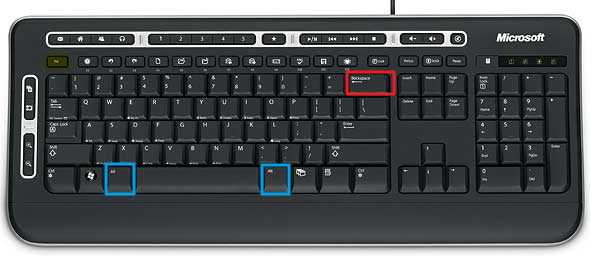 Клавиша «Enter». Применяя клавишу «Enter» мы подтверждаем выполнение определенных действий, таких, как переход на новую строку, открытие файлов, запуск программ, и т.д.Если Вы в своей работе применяете цифровую клавиатуру, расположенную справа, в этом случае лучше применять клавишу "Enter", расположенную на блоке цифровой клавиатуры (внизу справа).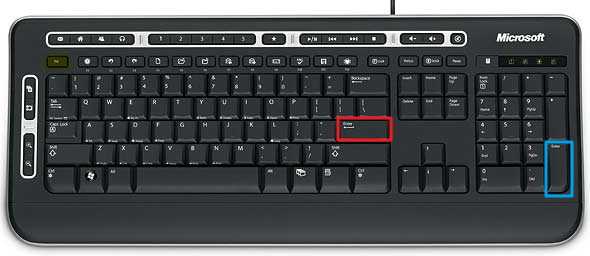 Клавиши «Shift». Применяя клавиши «Shift» можно произвести переключение регистра символов. При нажатой клавише «Shift» буквы будут выводиться на печать заглавными. Используя совместно клавиши «Ctrl+Shift» или «Alt+Shift» (это зависит от настройки раскладки) мы переключаем раскладку клавиатуры. 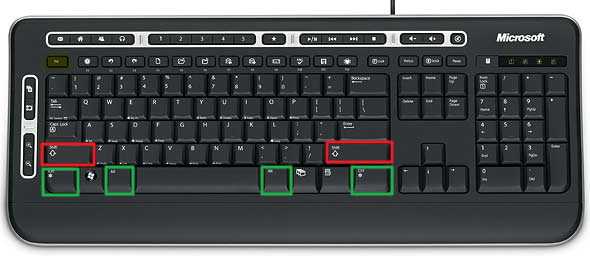 Клавиши «Ctrl» и клавиши «Alt». Применяя эти клавиши можно пользоваться ими для расширения возможностей других клавиш. Используются эти клавиши в различных комбинациях совместно с другими клавишами и выполняют различные действия. Клавиша «Контекстное меню».Применяя эту клавишу, можно вызвать меню, такое, как при нажатии правой кнопки мышки. Причем, вызванное меню соответствует активной программе, то есть программе, с которой Вы сейчас работаете. При нахождении на «Рабочем столе» и нажатии этой клавиши будет открыто меню, которое соответствует активному элементу Рабочего стола. Клавиша «Контекстное меню».Применяя эту клавишу, можно вызвать меню, такое, как при нажатии правой кнопки мышки. Причем, вызванное меню соответствует активной программе, то есть программе, с которой Вы сейчас работаете. При нахождении на «Рабочем столе» и нажатии этой клавиши будет открыто меню, которое соответствует активному элементу Рабочего стола. Клавиша «Windows» или «Win». Применяя эту клавишу можно открыть меню кнопки «ПУСК». Используя эту клавишу в различных комбинациях совместно с другими клавишами можно ускорить запуск нужных Вам программ или исполнение каких - то действий. При совместном использовании клавиш «Win+D» мы можем свернуть все окна. При совместном использовании клавиш «Win+E» мы можем произвести запуск «Проводника». Клавиша «Пробел».Применяя эту клавишу, можно выполнить разделение символов, а также слов между собой. Есть еще один режим работы этой клавиши. При включенном режиме замены (включается при помощи клавиши «Insert») нажатая клавиша «Пробел» выполняет функцию клавиши «Delete» (производит стирание символов справа). Клавиша «Пробел».Применяя эту клавишу, можно выполнить разделение символов, а также слов между собой. Есть еще один режим работы этой клавиши. При включенном режиме замены (включается при помощи клавиши «Insert») нажатая клавиша «Пробел» выполняет функцию клавиши «Delete» (производит стирание символов справа).  Клавиша «Caps Lock». Применяя эту клавишу, можно выполнить такое же действие, как и от клавиши «Shift». Она выполняет переключение регистра символов. При включенной клавише «Caps Lock» (а об этом говорит индикаторная лампочка во включенном состоянии) происходит печать заглавными буквами. Клавиша «Tab». Применяя эту клавишу, можно создать «красную строку» в текстовых редакторах. Если нажать на эту кнопку, то вставится несколько символов «пробел». Применяя эту кнопку, можно пройти по всем элементам активного окна. Можно зайти в Проводник и попробовать нажать клавишу «Tab». Можно увидеть, что курсор перескакивает с одного элемента на другой. Можно применить клавишу «Tab» в сочетании с клавишей «Alt» и выполнить переключение задач в Windows. Давайте разберем, как напечатать символы, причем все, обозначенные на клавише. Для примера можно взять клавишу "?", которая находится внизу в центре клавиатуры рядом с правой клавишей «Shift». На этой клавише сразу четыре символа. В этом случае нужно пользоваться клавишей «Shift» и раскладкой клавиатуры.При желании напечатать символ "." (точка) необходимо включить русскую раскладку клавиатуры.Если нужно напечатать "," (запятая), то жмем на эту клавишу совместно с клавишей «Shift» и в русской раскладке клавиатуры.При желании напечатать символ "/" (слеш) нужно произвести переключение на английскую раскладку и нажать эту клавишу.Если нужно напечатать "?" (знак вопроса), то жмем эту клавишу совместно с клавишей «Shift» в английской раскладке. Так можно напечатать любой символ или букву на любой клавише клавиатуры. |
sklad.ucoz.lv
Тема 1. Клавиатура. Назначение клавиш
Лабораторная работа № 1 8
Талянин Валерий Викторович,
Сальников Михаил Викторович,
Ромашов Роман Анатольевич,
Полторыпавленко Виктор Николаевич
Оганесян Степан Мхитарович,
Кузьмин Андрей Владимирович,
Захаренко Григорий Иванович,
Ромашова Романа Анатольевича
Под общей редакцией
доктора юридических наук, профессора
Авторский коллектив:
Аманацкий Юрий Валентинович ,
кандидат педагогических наук, доцент;
кандидат юридических наук; доцент;
кандидат юридических наук, доцент;
кандидат юридических наук; доцент;
кандидат юридических наук; доцент;
доктор юридических наук, профессор;
кандидат юридических наук; доцент;
кандидат юридических наук
Теория права и государства
(схемы и комментарии)
Учебное пособие
Тема 2. Операционная система Windows 8
Лабораторная работа № 2 21
Лабораторная работа № 3 26
Лабораторная работа № 4 27
Лабораторная работа № 5 31
Лабораторная работа № 6 33
Лабораторная работа № 7 37
Лабораторная работа № 8 43
Тема 3. Текстовый редактор Microsoft Word 45
Лабораторная работа № 9 47
Лабораторная работа № 10 53
Лабораторная работа № 11 55
Лабораторная работа № 12 56
Лабораторная работа № 13 58
Лабораторная работа № 14 62
Лабораторная работа № 15 66
Лабораторная работа № 16 70
Лабораторная работа № 17 72
Лабораторная работа № 18 77
Лабораторная работа № 19 80
Лабораторная работа № 20 82
Лабораторная работа № 21 88
Лабораторная работа № 22 90
Лабораторная работа № 23 91
Лабораторная работа № 24 96
Лабораторная работа № 25 100
Лабораторная работа № 26 102
Лабораторная работа № 27 103
Лабораторная работа № 28 105
Лабораторная работа № 29 107
Итоговое задание по MS Word 114
Традиционно все имеющиеся на компьютере клавиши делят на две группы: Буквенно-цифровые, предназначенные для ввода информации. Нажатие каждой из этих клавиш посылает в компьютер команду вывести на экран букву или цифру. «Значение» этих клавиш является постоянным и не меняется – вне зависимости от запускаемых на вашем компьютере программ. Буквенные клавиши могут работать как в режиме латинских, так и русских букв. Схема их расположения «раскладка» – соответствует той, которая используется в традиционных пишущих машинках. Совершенно особой является группа цифровых клавиш в правой части клавиатуры: она может работать и в буквенно-цифровом режиме, и как Функциональные клавиши, предназначенные для отдания компьютеру команды выполнить какую-либо операцию. В разных программах могут соответствовать совершенно различным операциям. Впрочем, среди функциональных клавиш есть такие, которые выполняют одинаковые функции в любой программе.
Enter – ввод – нажатие этой клавиши дает указание «Выполнить» какую-либо из выбранных вами команд. В режиме набора текста – переход на следующий абзац, аналогичный «переводу каретки» на пишущей машинке.
Ввод прописных и строчных букв. Для ввода прописных букв и других символов, располагающихся на верхнем регистре клавиатуры, имеется клавиша [Shift]. Например, чтобы ввести строчную букву «d» надо нажать клавишу, на которой изображено "D", а чтобы ввести прописную букву "D" надо нажать клавишу [Shift] и, не отпуская ее, нажать на клавишу "D".
Переключение с русского на английский алфавит осуществляется одновременным нажатием клавиш [Shift] и [Ctrl] или одновременным нажатием клавиш [Ctrl] и [Alt] .
Клавиша [Caps Lock] служит для фиксации режима прописных букв. Это удобно при вводе текста, состоящего из таких букв. Повторное нажатие клавиши [Caps Lock] отменяет режим прописных букв. В режиме [Caps Lock] нажатие клавиши [Shift] дает возможность ввода строчных букв.
Клавиша [Del] (Delete – удаление) используется для удаления символа, находящегося под курсором
Клавиша [Backspace] (стрелка влево над клавишей [Enter]) удаляет символ, находящийся слева от курсора. В Проводнике Windows используется для перехода в папку более «высокого» уровня.
Клавиша [Ins ] (Insert – вставка) предназначена для переключения между двумя режимами ввода символов: ввода с раздвижкой символов (вставка) и ввода с замещением ранее набранных символов (замена).
Клавиши [®], [], [], [¯], [Home], [End], [PgUp], [PgDn] называют клавишами управления курсором. Нажатие на клавиши [®], [], [], [¯] приводит к перемещению курсора в соответствующем направлении.
Page Up – «пролистывание» изображения вверх.
Page Down – «пролистывание» изображения вниз
Ноmе – переход в начало строки.
End – переход в конец строки.
Клавиша [NumLock] (блокировка цифр) включает и выключает режим, в котором при нажатии на клавиши [Home], [PgUp], [End], [PgDn], [Ins] и [Del], [®], [], [], [¯], расположенные в правой части клавиатуры, в компьютер вводятся цифры 1-9, 0 и точка. Этот режим удобен для ввода чисел.
Клавиша [Esc] (escape – убегать, спасаться), как правило, используется для отмены какого-либо действия, выхода из режима программы и т.д.
На клавиатуре имеются специальные клавиши [Ctrl] и [Alt] . Как и клавиша [Shift], они предназначены для изменения значений других клавиш. Клавиши [Ctrl] и [Alt] вводятся в комбинации с другими клавишами, и выполняющаяся программа может особым образом реагировать на такие комбинации клавиш. Например, одновременное нажатие на клавиши [Ctrl] и [C] приводит к копированию в буфер обмена выделенного блока текста.
Tab – вставка табуляции (отступа до заранее заданной позиции). В Windows используется для переключения между элементами окна без помощи мышки).
PrintScreen – эта кнопка позволяет сделать «снимок» с экрана компьютера, помещая его в «буфер обмена». В дальнейшем вы можете сохранить его, с помощью любого графического редактора, в виде файла.
F1-F12 предназначены для различных специальных действий. Их действие определяется выполняемой программой. Например F1 – традиционная клавиша «Помощь». При ее нажатии на экран во время работы практически любой программы будет выведен краткий справочник по ее основным функциям. F10 – переход в меню.
Windows-клавиши. Большинство современных клавиатур снабжены тремя специальными кнопками, предназначенными для работы в операционной системе Windows 95/98/ME, расположенными в нижней части клавиатуры, рядом с кнопками Ctrl и Alt. Кнопки с изображением логотипа Windows – летящего окна – служат для быстрого вызова меню «Пуск», третья же клавиша отвечает за вызов «контекстного меню», дублируя правую клавишу мышки.
Дополнительные клавиши. Эти дополнАительныеклавиши можно условно разделить на три группы:
1. Клавиши управления питанием [включение/выключение ПК (Power), перевода компьютера в «спящий» режим (Sleep) и выхода из него (Wake)].
2. Клавиши для управления программами Интернет (открыть браузер, запустить программу электронной почты и так далее).
3. Мультимедиа-клавиши (запуск воспроизведения компакт-диска, клавиши перехода между песнями, управление громкостью).
|
|
studlib.info
Назначение клавиш клавиатуры | Acualicio.us
Современные клавиатуры специально приспособлены для удобной работы с программным обеспечением. Клавиатура может содержать 104, 108 или 109 клавиш, но более распространены 101 — клавишные клавиатуры.По своему назначению все клавиши условно разделяют на следующие группы: алфавитно-цифровые и знаковые клавиши; управляющие клавиши; функциональные клавиши; служебные клавиши; дополнительная цифровая клавиатура. Каждый программный продукт, как правило, сопровождается объяснением, какие клавиши используются для осуществления тех или иных функций программы.
Мы рассмотрим функции клавиш клавиатуры, которые характерны для большинства программных продуктов.Наибольшую группу клавиш составляют алфавитно-цифровые и знаковые клавиши. Они предназначены для введения латинских букв от A до Z (записывается как А-Z), символов кириллицы (А-Я), цифр (0-9), знаков препинания (,. -!?:, «»), Других символов ( + — / # $% & *). Среди клавиш этой группы есть и клавиша [Пробел] (англ. Space bar), которая расположена в нижней части клавиатуры. Она предназначена для ввода пропуска между символами длиной в один символ. При этом курсор перемещается на один символ вправо.
Управляющие клавиши используются для изменения назначения других клавиш. К ним относятся клавиши [Ctrl] (от англ. Control — управление, контроль), [Shift] (от англ. Shift — изменять, перемещать) и [Alt] (от англ. Alternate — менять). их нажимают вместе с другими клавишами, и программа может специфически реагировать именно на комбинацию клавиш. Например, для выхода из программы часто используются [Alt + X], [Alt + Q], [Alt + F4]. Комбинация [Ctrl + Alt + Delete] приводит к перезагрузке ПК, а [Ctrl + Pause] завершает выполнение текущей программы. Комбинации клавиш [Ctrl + Shift], [левый Alt + Shift], [правый Shift], [левый Shift + правый Shift] используются для смены раскладки клавиатуры. К управляющим клавишам относится также клавиша фиксации режима прописных букв [Caps Lock] (от англ. Caps lock — фиксация верхнего регистра). При ее нажатии подсвечивается индикатор в правом верхнем углу клавиатуры (с надписью Caps Lock). Повторное нажатие этой же кнопки приводит к отмене режима.
Третью группу клавиш составляют 12 функциональных клавиш — от [F1] до [F12]. Из названия понятно, что эти клавиши предназначены для выполнения определенных функций. Клавиша [F1], как правило, предназначена для оказания помощи.
Следующая группа клавиш содержит служебные клавиши — [Enter], [Tab], [Esc], [Delete], [Insert], клавиши управления курсором [PgUp] [PgDn], [Home], [End]. Назначение этих клавиш зависит от программы, в которой ведется работа. Приведем примеры их использования.
Клавиша [Enter] (от англ. Enter — ввести, войти) предназначена для завершения ввода команды. Нажатие этой клавиши может восприниматься и как указание выполнять команду.Клавиша [Tab] (табуляция, часто имеет изображения) используется для быстрого перемещения на экране — не на одну позицию, а на определенное расстояние.Клавиша [Esc] (от англ. Escape — бежать, спасаться) обычно используется для отмены определенного действия, выхода из режима выполнения программы и т.п..Клавиша [Delete] (от англ. Delete — удалять) используется для удаления символа, находящегося под курсором или справа от него.Клавиша [Backspace] (от англ. Back — назад, space — промежуток, пространство) на клавиатуре иногда обозначается как стрелка влево (<-) и располагается над клавишей [Enter]. Она удаляет символ, находящийся слева от курсора.
Клавиша [Insert] (от англ. Insert — вставлять) при введении текстовой информации используется для переключения между режимами вставки и замены.
[Home] (от англ. Home — дом), [End] (от англ. End — конец), [PgUp] (от англ. Page up — страница вверх), [PgDn] (от англ. Page down — страница вниз ) называют клавишами управления курсором. Их нажатие приводит к перемещению курсора в соответствующем направлении: вправо, влево, вверх, вниз, в начало или конец строки, страницу вверх, страницу вниз.
Клавиша [PrintScreen] (от англ. Print — печатать, screen — экран) применяется для сохранения в памяти копии экрана.
Клавиша [Pause] (от англ. Pause — пауза, делать паузу) предназначена для временного прекращения выполнения программы. Для продолжения выполнения надо нажать любую клавишу.Клавиша [ScrollLcck] (от англ. Scrolling — прокрутка, lock — фиксация) в некоторых программах используется для включения или выключения режима вертикальной прокрутки информации на экране.
Последняя группа клавиш — это вспомогательная (дополнительная) цифровая клавиатура. Она содержит некоторые дублирующие клавиши для набора цифр, знаков арифметических операций, управления курсором. Переход к режиму ввода цифр осуществляется при нажатии клавиши [NumLock] (от англ. Number lock — фиксация цифр).
При этом подсвечивается индикатор NumLock в правом углу клавиатуры (слева от индикатора Caps Lock). Повторное нажатие этой клавиши переводит клавиши цифровой клавиатуры в режим управления курсором.
acualicio.us